 |
Deze tutorial is auteursrechtelijk beschermd door Laguna Azul, alle rechten voorbehouden.
Elke verspreiding, zonder voorafgaande schriftelijke toestemming is geheel verboden.
Elke gelijkenis met een andere tutorial is puur toeval.
Deze tutorial is geschreven in PSP 9, maar is makkelijk te maken in andere versies.
Ik heb de les gemaakt in PSP X6 op 23-12-2014.
Ik heb de persoonlijke toestemming van Brigitte om haar lessen te vertalen uit het Duits.
Wil je deze vertaling linken, dan moet je Brigitte daarvoor persoonlijk toestemming om vragen !!!
Ik ben alleen maar de vertaler, de auteursrechten liggen volledig bij Brigitte.
Vielen Dank Brigitte, das ich Ihnen schöne Lektionen im Niederländisch Übersetzen kann.
Claudia.
Wat hebben we nodig voor deze les :
-
De materialen uit het rar-bestand.
-
PSP X1, maar de les kan ook in een eerdere versie gemaakt worden.
Ik heb de les in PSP 16 gemaakt.
De gebruikte filters in deze les :
- pentac.com - color dot : Hier.
De materialen voor deze les kan je downloaden door op onderstaande button te klikken :
Klik op de onderstaande banner van Brigitte om naar de originele les te gaan :
 |
Steek de Selecties in de juiste map van jouw PSP versie.
Voor deze les dien je zelf een tube te zoeken.
De Maskers
openen we in PSP zelf.
De Brushe openen we in PSP zelf.
![]()
1. Open uit de materialen de beide Maskers "LA_MASK SS 1" en "LA_MASK SS 2" en minimaliseer ze allebei.
Zoek uit de meegeleverde glitterpatroontjes eentje uit die bij jouw tube past en open deze in PSP.
Open ook de zilver-en gouden patronen ("la_hg silver textur" en "la_hg gold textur") in PSP en minimaliseer alle patroontjes.
Open een Nieuwe afbeelding van 900 x 600 px, transparant.
Vul de afbeelding met de grijze kleur : #404040 
![]()
2. Lagen - Nieuwe rasterlaag.
Ga naar het Kleurenpallet en klik met de muis in de Achtergrondkleur.
Klik op het tabblad "Patroon" en zoek naar het gouden patroontje "la_hg gold textur" met deze instellingen :
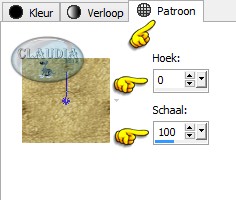 |
Ga terug naar je werkje.
Vul de laag met dit Patroon.
Lagen -
Nieuwe maskerlaag - Uit afbeelding : LA_MASK SS 1
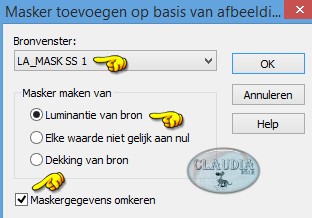 |
Lagen - Samenvoegen - Groep samenvoegen.
![]()
3. Open uit de materialen het Achtergrondplaatje : LA_XMAS HG.
Bewerken - Kopiëren.
Ga terug naar je werkje.
Bewerken - Plakken als nieuwe laag.
Lagen -
Nieuwe maskerlaag - Uit afbeelding : LA_MASK SS 2
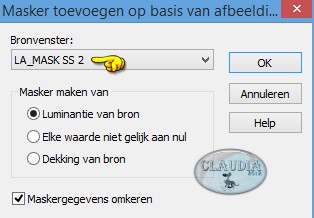 |
Lagen - Samenvoegen - Groep samenvoegen.
Lagen - Dupliceren.
Activeer de onderste van deze 2 lagen (= Groep - Raster 2) in het Lagenpallet.
Lagen - Eigenschappen : zet de Mengmodus van deze laag op Hard licht en de Dekking op 75%.
Activeer terug de bovenste laag in het Lagenpallet.
![]()
4. Selecties - Selectie laden/opslaan - Selectie laden vanaf schijf : LA_S93 SS1.
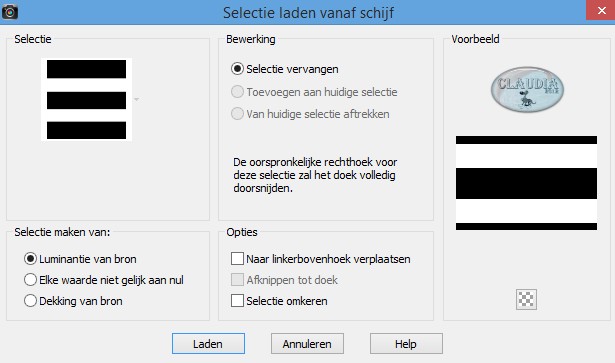 |
Effecten - Insteekfilters - penta.com - color dot :
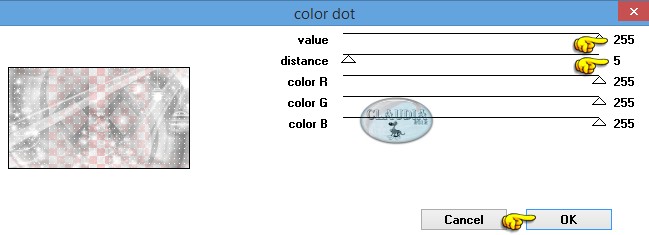 |
Selecties - Omkeren.
Druk 1 x op de Delete toets op het toetsenbord.
Selecties - Omkeren.
Effecten - 3 DEffecten - Slagschaduw :
Vericaal = 0
Horizontaal = 0
Dekking = 50
Vervaging = 15
Kkleur = Zwart (#000000)
Selecties - Niets selecteren.
![]()
5. Open uit de materialen het element : LA_deco.
Bewerken - Kopiëren.
Ga terug naar je werkje.
Bewerken - Plakken als nieuwe laag.
Effecten - Afbeeldingseffecten - Verschuiving :
Horizontale verschuiving = -101
Verticale verschuiving = 75
Aangepast en Transparant aangevinkt
Effecten - 3D Effecten - Slagschaduw : de instellingen staan nog goed.
![]()
6. Open uit de materialen het plaatje : LA_small frame hg.
Bewerken - Kopiëren.
Ga terug naar je werkje.
Bewerken - Plakken als nieuwe laag.
Het kleine plaatje staat gelijk goed, je hoeft er verder niets aan te doen.
Selecties - Alles selecteren.
Selecties - Zwevend.
Selecties - Niet-zwevend.
Lagen - Nieuwe rasterlaag.
Vul deze laag met de kleur : #908247 
Lagen - Eigenschappen : zet de Mengmodus van deze laag op Kleur (oud).
![]()
7. Open uit de materialen het frame : LA_small frame.
Bewerken - Kopiëren.
Ga terug naar je werkje.
Bewerken - Plakken als nieuwe laag.
Het frame staat gelijk goed, je hoeft er verder niets aan te doen.
Effecten - 3D Effecten - Slagschaduw : neem dezelfde instellingen als eerder maar zet alleen de Vervaging op 10.
Open uit de materialen 1 van de "Guirlandes". Brigitte heeft voor deze les "LA_Christmas Swag red" genomen.
Bewerken - Kopiëren.
Ga terug naar je werkje.
Bewerken - Plakken als nieuwe laag.
Effecten - Afbeeldingseffecten - Verschuiving :
Horizontale verschuiving = 0
Verticale verschuiving = 25
Aangepast en Transparant aangevinkt
Effecten - 3D Effecten - Slagschaduw : de instellingen staan goed.
![]()
8. Lagen - Nieuwe rasterlaag.
Selecties - Selectie laden/opslaan - Selectie laden vanaf schijf : LA_S93 SS2
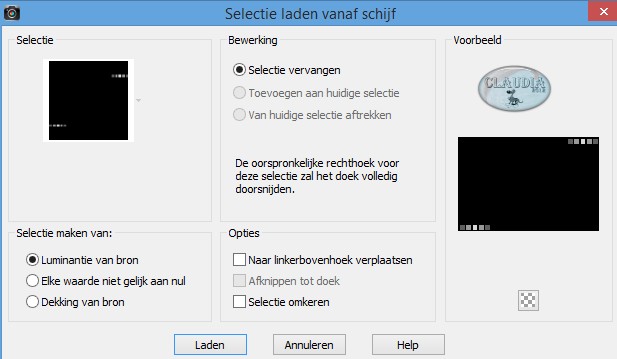 |
Ga naar het Kleurenpallet en klik met de muis in de Voorgrondkleur.
Klik op het tabblad "Patroon" en zoek naar de uitgekozen glitterachtergrond.
Brigitte heeft gekozen voor "LA_glitter red pattern".
De instellingen heb ik als volgt gezet : Hoek op 0 en de Schaal op 50.
Vul de selectie met het glitterpatroon.
Zorg ervoor dat de "Afstemmingmodus" van de Vlakvulling (= emmertje) op "Geen" staat.
Selecties - Niets selecteren.
Lagen - Dupliceren.
Lagen - Samenvoegen - Omlaag samenvoegen.
Selecties - Selectie laden/opslaan - Selectie laden vanaf schijf : LA_S93 SS3
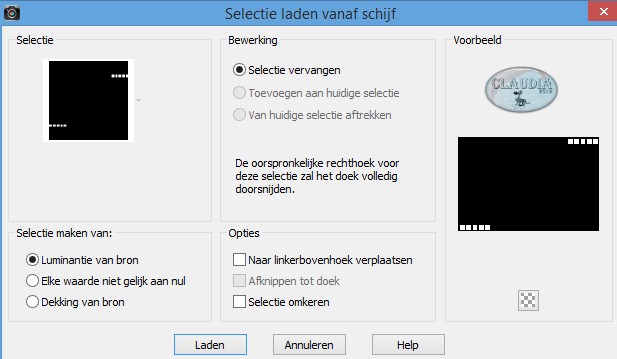 |
Effecten - 3D Effecten - Slagschaduw :
Verticaal = 0
Horizontaal = 0
Dekking = 100
Vervaging = 10
Kleur = Zwart (#000000)
Selecties - Niets selecteren.
![]()
9. Open uit de materialen het WordArt : LA_tiny text.
Bewerken - Kopiëren.
Ga terug naar je werkje.
Bewerken - Plakken als nieuwe laag.
Effecten - Afbeeldingseffecten - Verschuiving :
Horizontale verschuiving = 393
Verticale verschuiving = 142
Aangepast en Transparant aangevinkt
Lagen - Eigenschappen : zet de Dekking van deze laag op 75%.
![]()
10. Open uit de materialen 1 van de "kerstbomen".
Brigitte heeft de "LA_deco christmas tree mixed dark" boom genomen.
Bewerken - Kopiëren.
Ga terug naar je werkje.
Bewerken - Plakken als nieuwe laag.
Plaats de boom naar rechts op je werkje :
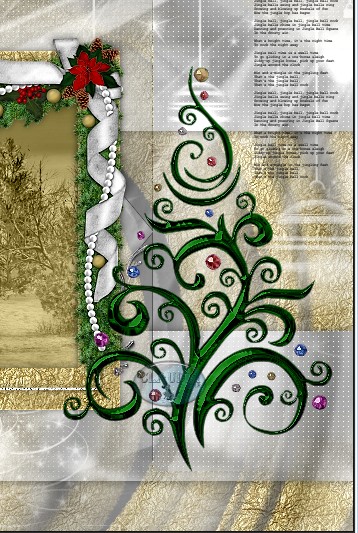 |
Effecten - 3D Effecten - Slagschaduw :
Verticaal = 5
Horizontaal = 5
Dekking = 40
Vervaging = 5
Kleur = Zwart (#000000)
![]()
11. Open uit de materialen 1 van de "pakjes-tubes".
Brigitte heeft de volgende genomen : LA_gifts red.
Bewerken - Kopiëren.
Ga terug naar je werkje.
Bewerken - Plakken als nieuwe laag.
Afbeelding - Formaat wijzigen : 35%, formaat van alle lagen wijzigen niet aangevinkt.
Aanpassen - Scherpte - Verscherpen.
Effecten - 3D Effecten - Slagschaduw :
Verticaal = 0
Horizontaal = 0
Dekking = 100
Vervaging = 20
Kleur = Zwart (#000000)
Plaats de pakjes rechts onderaan op je werkje :
 |
![]()
12. Open uit de materialen het element : LA_icicles.
Bewerken - Kopiëren.
Ga terug naar je werkje.
Bewerken - Plakken als nieuwe laag.
Plaats de "ijspegels" boven tegen de rand en zorg dat deze langs de linker-en rechterkant mooi aansluiten :
 |
![]()
13. Open nu de tube die je hebt uitgekozen voor deze les.
Afbeelding - Formaat wijzigen naar 550 px hoogte.
Aanpassen - Scherpte - Verscherpen.
Bewerken - Kopiëren.
Ga terug naar je werkje.
Bewerken - Plakken als nieuwe laag.
Plaats de tube naar links op je werkje :
 |
Geef de tube een Slagschaduw naar keuze.
![]()
14. Open uit de materialen de brushe : LA_chritmas text brush.
Bewerken - Kopiëren.
Ga terug naar je werkje.
Bewerken - Plakken als nieuwe laag.
Plaats de tube onderaan, ongeveer in het midden :
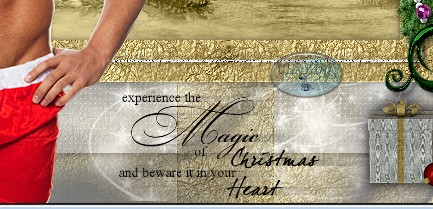 |
Of plaats de tekst waar jij het het mooiste vind.
![]()
15. Afbeelding - Randen toevoegen :
1 px met de zwarte kleur : #000000
20 px met de witte kleur : #FFFFFF
Activeer de Toverstaf (Doezelen en Tolerantie op 0) en selecteer de witte rand van 20 px.
Ga naar het Kleurenpallet en verander het "Patroon" naar : la_hg silver textur, de instellingen heb ik hetzelfde gelaten.
Vul de selectie met het zilverpatroon (of een zilverpatroon dat je zelf hebt uitgekozen).
Selecties - Omkeren.
Effecten - 3D Effecten - Slagschaduw :
Verticaal = 0
Horizontaal = 0
Dekking = 100
Vervaging = 20
Kleur = Zwart (#000000)
Selecties - Niets selecteren.
Afbeelding - Randen toevoegen : 1 px met de zwarte kleur : #000000.
Lagen - Nieuwe rasterlaag en plaats hierop je watermerkje en eventuele licentienummer.
Lagen - Samenvoegen - ALLE lagen samenvoegen.
*****
Sla je werkje op als GIF-formaat en dan is deze mooie les van Brigitte klaar ☺


